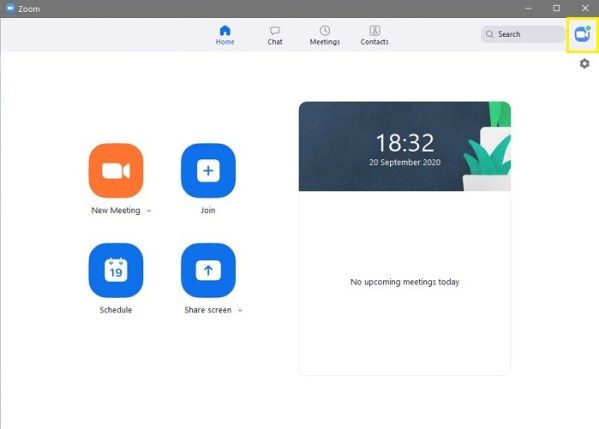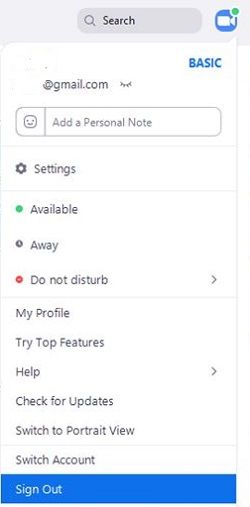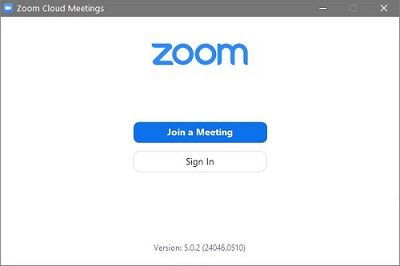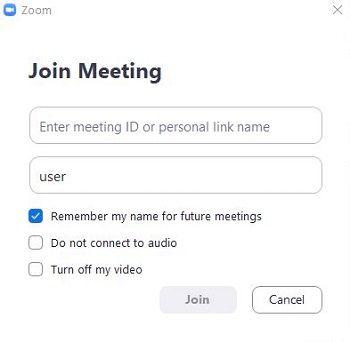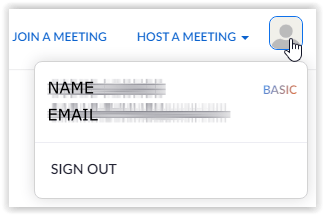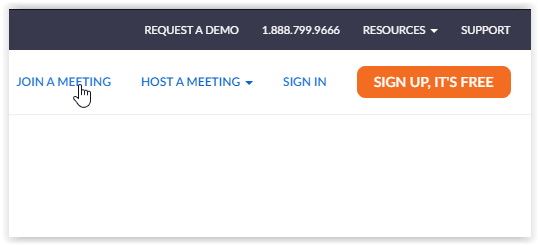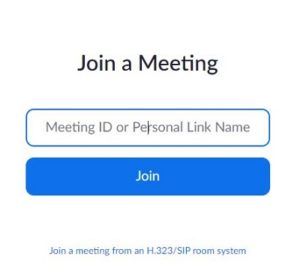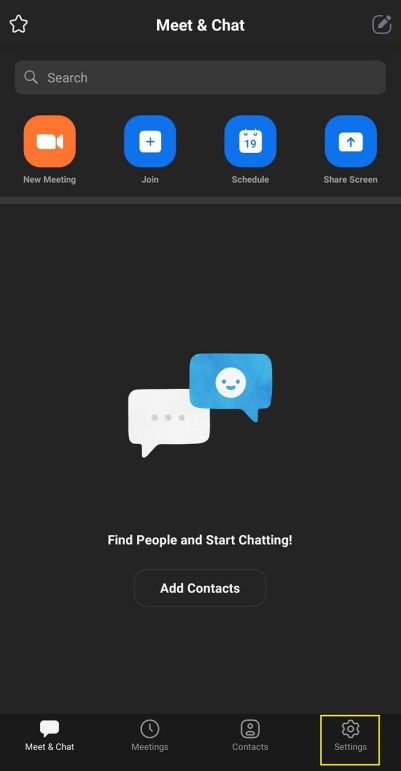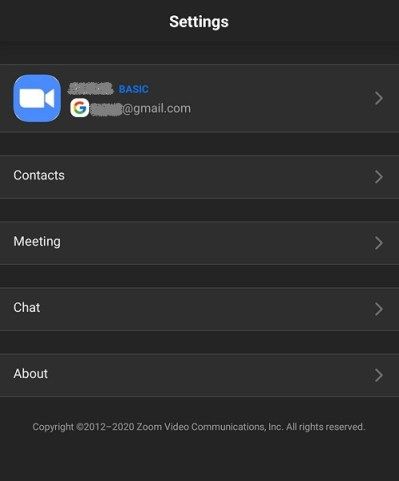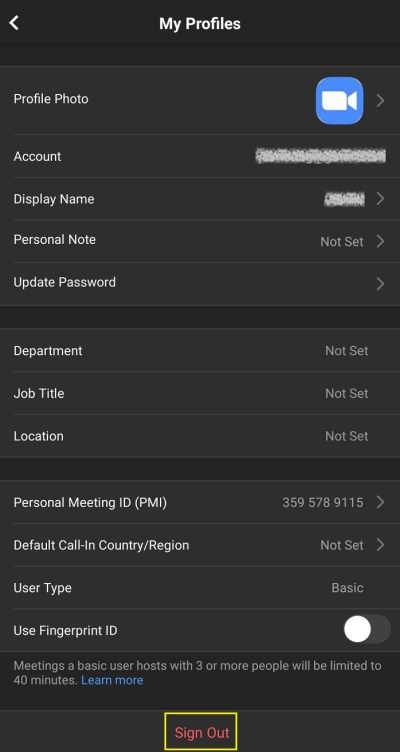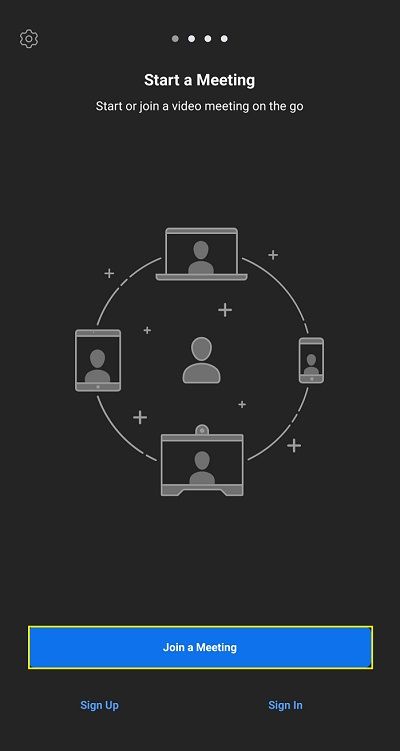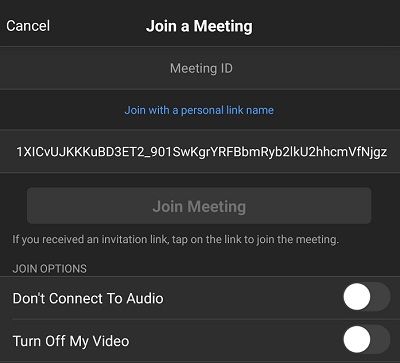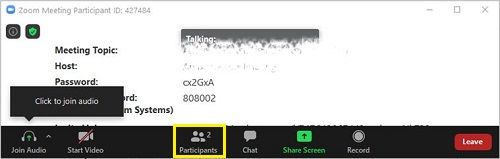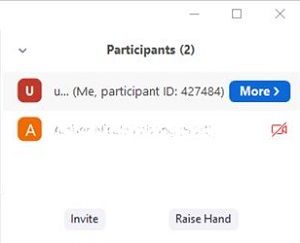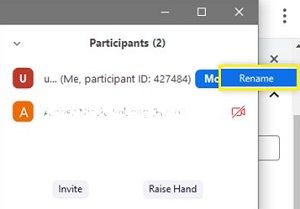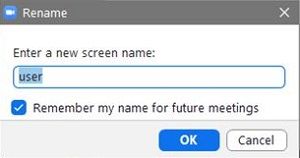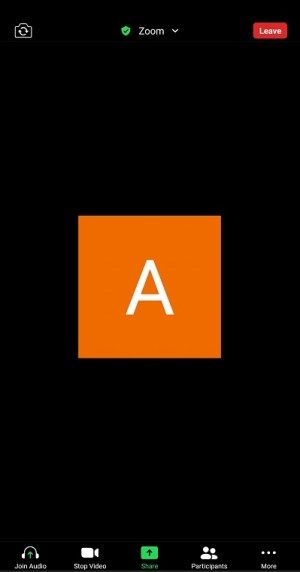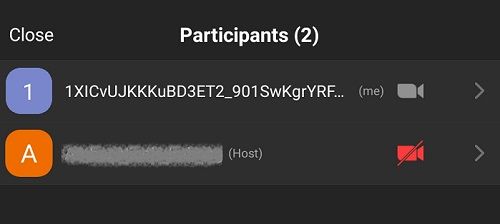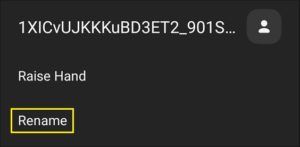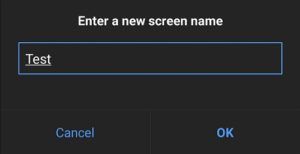Zoom은 현재 시장에서 가장 인기있는 화상 회의 앱 중 하나입니다. 사람들은 유연성, 신뢰성 및 사용 용이성으로 인해 그것을 좋아합니다. 친구와 가족은이를 사용하여 채팅하고 이야기를 공유합니다. 기업에서는이를 사용하여 팀 회의를 개최하고 직원 학습을 지원합니다. 학교는 광범위한 Covid-19 문제로 인해 원격 학습 활동 및 회의에 Zoom을 사용합니다. 목록은 계속됩니다.

그럼에도 불구하고 Zoom 이름을 변경하려는 경우가 많이 있습니다. 다른 사람의 컴퓨터를 사용 중일 수 있으며 다른 사람의 컴퓨터를 대체하려면 이름이 필요할 수 있습니다. 비즈니스 회의에 참석할 수 있으며 맞춤화 된 친구 이름이 표시되는 것을 원하지 않을 수 있습니다. 성의 이니셜 만 포함 된 경우에는 전체 이름을 표시해야 할 수도 있습니다. 그렇다면 Zoom 이름을 어떻게 변경합니까? 대답은 다음과 같습니다.
사람들이 Instagram에서 좋아 한 것을 보는 방법 2020
모든 것이 매우 간단하며, 플랫폼에 관계없이 Zoom 이름을 변경하는 데 1 ~ 2 분 이상 걸리지 않습니다.
회의 전에 줌 이름 변경

모든 유형의 세션에 참여하기 전에 Zoom 이름 (응용 프로그램에 따라)을 변경하는 세 가지 방법이 있습니다. 옵션에는 웹 사이트, 데스크톱 클라이언트 또는 모바일 앱 사용이 포함됩니다.
옵션 1 : 데스크톱 클라이언트를 통해 이름 변경
- 데스크톱 클라이언트가 실행되고있는 상태에서 프로필 오른쪽 상단 모서리에있는 아이콘줌창문.
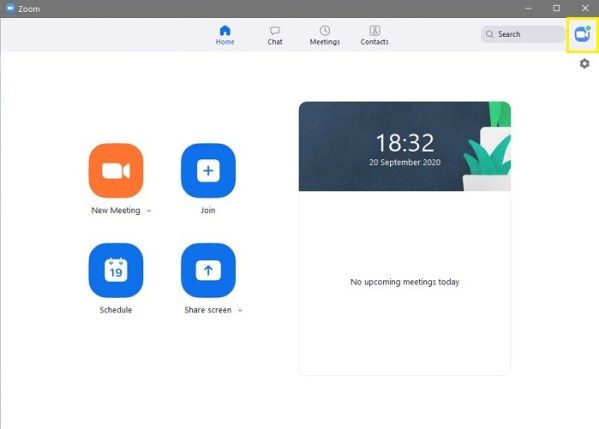
- 표시되는 드롭 다운 메뉴에서 로그 아웃 바닥쪽으로. 앱을 종료하는 것을 잊지 마십시오.
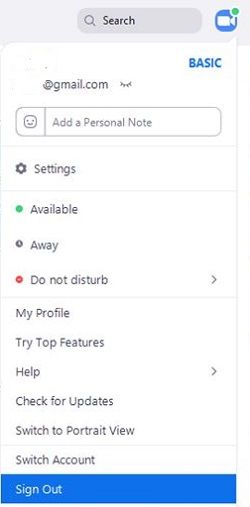
- 시작줌데스크톱 클라이언트를 다시 한 번.
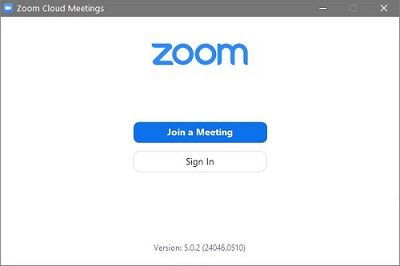
- 고르다 회의에 참여하십시오. Zoom은 다음을 엽니 다.회의 참여화면.
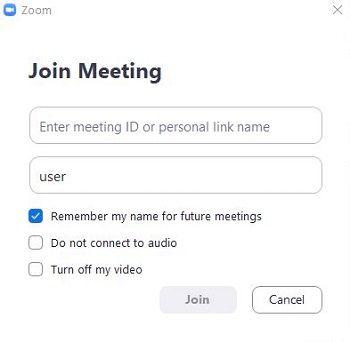
위의 단계를 완료하면 모든 설정이 완료됩니다. 지금해야 할 일은 위쪽 텍스트 상자에 회의 ID 또는 개인 링크 이름을 입력하고 아래쪽 텍스트 상자에 사용자 이름 (로그인과 같은 사용자 이름 아님)을 입력하는 것뿐입니다. 이 이름은 회의에 표시되는 이름이므로 현명하게 선택하십시오. 원하는 것은 무엇이든 될 수 있습니다. 완료되면 어울리다 버튼을 눌러 세션을 시작하십시오.
csgo에서 팁을 끄는 방법
옵션 2 : Zoom 웹 사이트를 통해 이름 변경
- 시작 파일 탐색기 컴퓨터에서 프로필 페이지. 거기에, 클릭 작은 프로필 아이콘 브라우저 창의 오른쪽 상단 모서리에 있습니다.
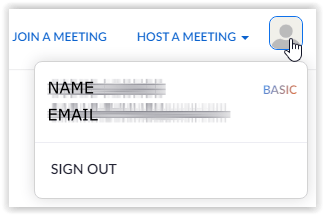
- 고르다 로그 아웃 Zoom은 사이트의 홈페이지로 리디렉션합니다. 다음을 클릭하십시오 회의 참여 상단 메뉴에서.
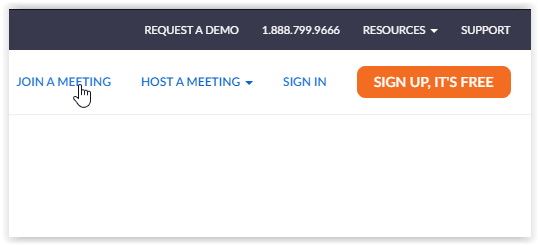
- 들어가다 회의 ID 또는 개인 링크 이름 그리고 클릭 어울리다.
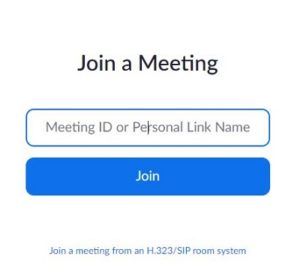
가입을 클릭하면진수페이지가 나타난 후회의 참가 페이지한 번 더. 거기에서 Zoom은 이름을 쓰도록 요청하고 Captcha를 확인하여 로봇이 아님을 확인합니다. 흥미로운 이름을 선택하고 참여 버튼을 클릭합니다.
옵션 3 : 회의 전에 모바일 앱을 통해 이름 변경
이제 Android 또는 iOS에 설치된 Zoom 앱을 사용하여 회의 전에 이름을 변경하는 방법을 살펴 보겠습니다. 단계는 두 운영 체제에서 동일합니다.
- Android 또는 iOS 기기에서 Zoom 앱을 실행 한 다음 설정 화면 오른쪽 하단에 톱니 바퀴가 있습니다.
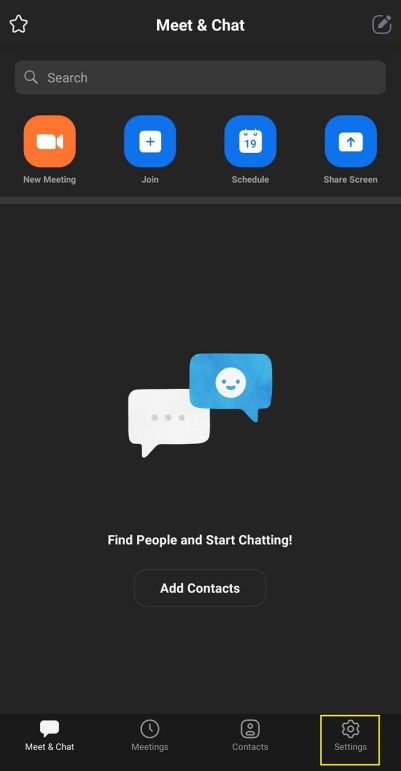
- 당신은 설정 화면, 계정 정보를보고 채팅 및 회의 설정을 조정할 수 있습니다.
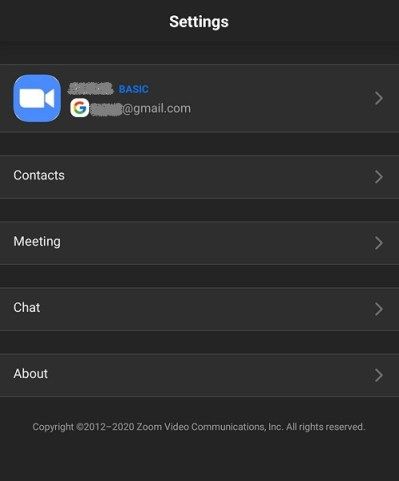
- 당신의 계정 이름 화면 상단에 있습니다. Zoom은 다음으로 리디렉션합니다. 내 프로필 화면. 여기에서 고급 설정을 변경할 수 있습니다. 하단으로 스크롤하여 빨간색을 탭하십시오. 로그 아웃 버튼을 누르고 메시지가 나타나면 확인하십시오.
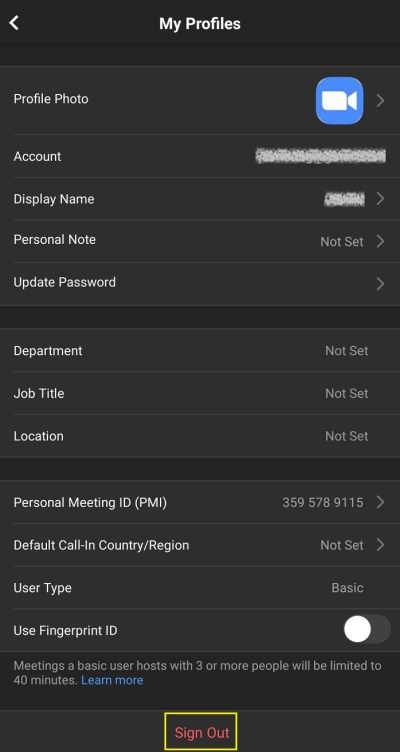
- 그 후, 당신은‘회의 시작’화면. 선택 회의 참여 하단의 옵션.
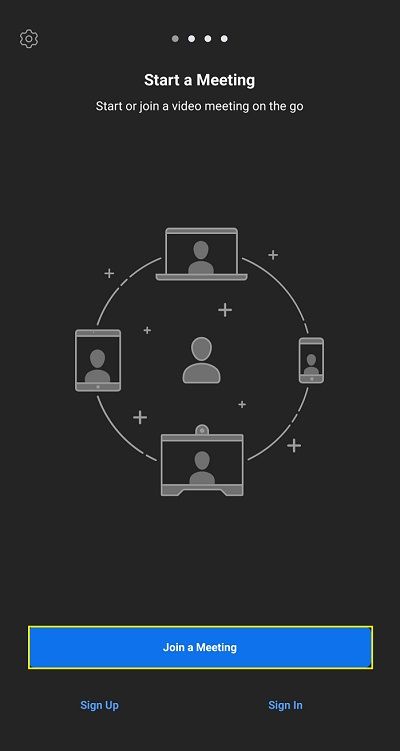
- 그만큼 회의 참여 화면이 나타납니다. 들어가다 회의 ID 상단 텍스트 상자에 새로운 이름 그 아래 하나에. 탭 회의 참여 단추.
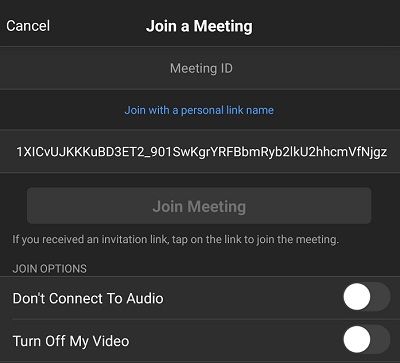
회의 중 이름 변경
시장에서 가장 유연하고 사용하기 쉬운 화상 회의 앱 중 하나 인 Zoom을 사용하면 회의 중에 이름을 변경할 수도 있습니다. 또한 주어진 순간에 모든 장치 및 플랫폼에서 변경할 수 있습니다. 다음 섹션에서는 데스크톱 클라이언트와 모바일 앱을 통해이 작업을 수행하는 방법에 대해 설명합니다.
옵션 1 : 데스크톱 클라이언트를 통해 회의 중 이름 변경
- 이미 회의에 참석 중이라고 가정하면 참가자 회의 창 하단에있는 버튼을 클릭합니다.
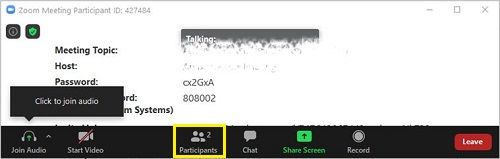
- 회의의 모든 참가자 목록이 창 오른쪽에 나타납니다.
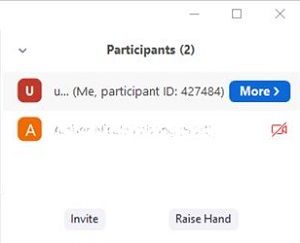
- 마우스를 사용하여 이름 위로 마우스를 이동 한 다음 이름 바꾸기.
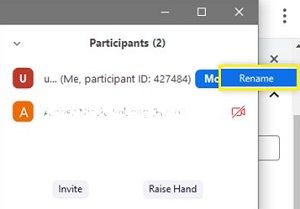
- 현재 이름이 포함 된 텍스트 상자가 표시됩니다. 그것을 삭제하고 새로 작성하십시오. 딸깍 하는 소리 확인 확인.
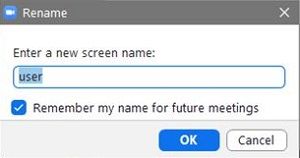
옵션 2 : 회의 중 모바일 앱을 통해 이름 변경
- 데스크탑 튜토리얼과 마찬가지로 회의 내에서 시작합니다. 화면은 다음과 같아야합니다.
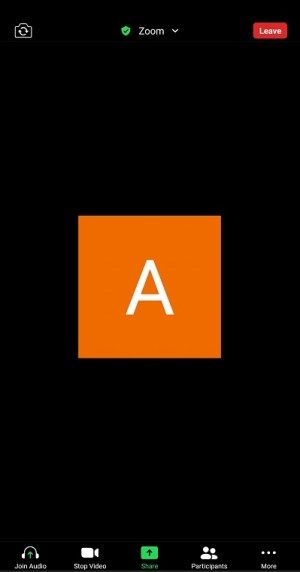
- 탭 참가자 화면 하단의 아이콘. 앱이 참가자 화면으로 이동합니다.
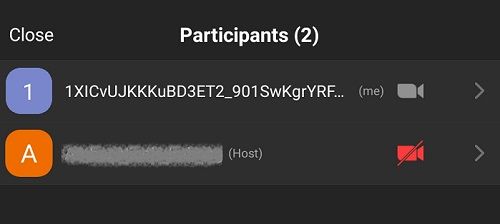
- 목록에서 이름을 찾아 탭하십시오. Zoom은 사용자 이름과 변경 옵션이있는 팝업을 표시합니다. 탭 이름 바꾸기 선택권.
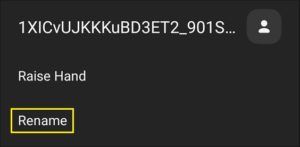
- 화면에 새 화면 이름 입력 프레임이 표시됩니다. 새 화면 이름을 입력하고 확인 버튼을 눌러 변경 사항을 확인하십시오.
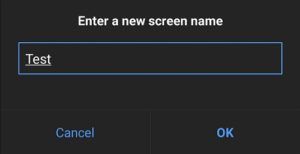
자주 묻는 질문
Zoom에서 다른 사람의 사용자 이름을 변경할 수 있습니까?
회의 관리자 인 경우 회의 하단의 '참가자'탭을 클릭하고 사용자 이름 옆에있는 '더보기'를 클릭하면 다른 사용자의 이름을 변경할 수있는 옵션이 표시됩니다. 옵션이 나타나면 새 사용자 이름을 입력하고 저장합니다.
Zoom에서 사용자 이름을 변경할 수 없습니다. 무슨 일이야?
회의 관리자는 회의 중에 할 수있는 것과 할 수없는 것에 대해 많은 권한을 가지고 있습니다. 사용자 이름을 변경할 수없는 경우 관리자 측의 설정일 수 있습니다.
회의 주최자 인 경우 Zoom 웹 브라우저 클라이언트의 설정에서 사용자의 사용자 이름 변경 옵션을 활성화 할 수 있습니다. '참가자가 이름을 변경하도록 허용'설정을 찾을 때까지 '회의'섹션을 스크롤합니다. 스위치를 켜면 능력이 나타납니다.
Google 크롬은 비밀번호 저장을 요청하지 않습니다.
전반적으로 Zoom에서 이름을 변경하는 것은 어떤 장치를 사용하든 언제 사용하든 상관없이 케이크 조각입니다. Zoom의 멋진 점은 회의 전후에 표시되는 이름을 변경할 수 있다는 것입니다. 세션이 시작되면 이름에 얽매이지 않으며, 몇 번의 클릭이나 탭과 약간의 영감 만 있으면 멋진 새 이름을 지정할 수 있습니다. 재미 있고 거친 성격을 반영하거나 전문성을 반영하는 것을 원하든 위의 지침에 따라 사용자 이름을 업데이트 할 수 있습니다.